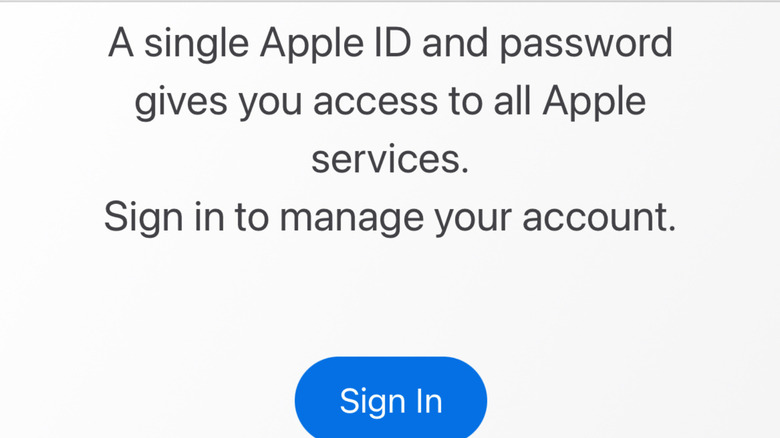Cara Membuat ID Apple Baru (Dan Mengapa Anda Perlu)
Jika Anda memiliki produk Apple, kemungkinan besar Anda dapat menggunakannya karena ID Apple. Tidak seperti kebanyakan layanan dan platform yang digunakan saat ini, ID Apple adalah akun yang memungkinkan perangkat Anda terhubung satu sama lain melalui iCloud. Ini juga membantu pengguna menyesuaikan pengalaman pengguna mereka melalui unduhan aplikasi dan hiburan, serta menyimpan information pribadi.
Namun, ini mungkin sedikit menakutkan jika Anda adalah pengguna Apple pertama kali. Lagi pula, ID Apple pada dasarnya membantu ponsel atau komputer Anda beroperasi di luar fungsi dasarnya. Anda mungkin juga perlu membuat ID Apple baru – mungkin itu dilampirkan ke e-mail yang tidak Anda gunakan lagi, atau akun Anda sebelumnya dikompromikan karena beberapa alasan.
Jika Anda yakin akun iCloud atau ID Apple Anda disusupi, sangat penting untuk membuat ID Apple baru sesegera mungkin. Karena itu, panduan ini bukan hanya untuk pengguna Apple berpengalaman yang perlu mengetahui cara membuat ID baru. Ini juga untuk mereka yang baru pertama kali mendapatkan produk Apple, serta mereka yang hanya membutuhkan awal yang baru.
Membuat ID Apple baru Anda
Apa pun alasan Anda ingin membuat ID Apple baru, Anda dapat melakukannya di hampir semua perangkat Apple Anda. Perusahaan merinci bagaimana Anda dapat melakukan ini di situs webnya:
-
Jika Anda masuk dengan ID Apple saat ini, buka aplikasi Pengaturan dan klik nama Anda, gulir ke bawah hingga Anda mengeklik Keluar dua kali. Jika Anda belum masuk, buka aplikasi App Retailer dan klik ikon kosong di pojok kanan atas.
-
Setelah halaman dimuat, klik tombol Buat ID Apple Baru di bagian bawah. Siapkan e-mail, kata sandi, dan wilayah perangkat Anda.
-
Setelah mengirimkan informasi tersebut, Anda akan diminta untuk memasukkan kartu kredit dan informasi penagihan untuk setiap pembelian yang mungkin Anda lakukan di perangkat. Anda dapat melewati opsi ini jika Anda mau.
-
Ketikkan nomor telepon Anda untuk tujuan verifikasi dan keamanan.
-
Sebuah e-mail akan tiba di alamat e-mail Anda yang terhubung untuk verifikasi. Setelah diverifikasi, Anda akan masuk secara otomatis.
Mengubah ID Apple Anda
Anda mungkin menemukan bahwa lebih mudah mengubah ID yang sudah ada daripada memulai dari awal dengan yang baru. Itu juga hal yang sangat mudah dilakukan dan mungkin cara termudah untuk melakukannya adalah dengan mengubahnya melalui App Retailer iPhone atau iPad Anda.
-
Buka aplikasi App Retailer, dan klik gambar profil ID Apple Anda di pojok kanan atas.
-
Saat pop-up Akun muncul, klik spanduk pertama, yang memiliki nama dan e-mail yang terkait dengan ID Apple Anda.
-
Anda akan diminta untuk memberikan kata sandi ke ID Apple Anda. Setelah Anda melakukannya, klik Masuk dan klik tombol ID Apple. Sejak saat itu, Anda akan dialihkan ke appleid.apple.com.
-
Sekali lagi, klik tombol ID Apple yang muncul di halaman. Dari pilihan yang tersedia, klik Ubah ID Apple.
-
Munculan akan muncul meminta untuk memasukkan alamat e-mail yang Anda inginkan untuk membuat ID baru Anda, jadi masukkan itu. Konfirmasikan maksud Anda dengan memasukkan kata sandi Apple Anda.
-
Anda akan menerima e-mail dari Apple dengan kode konfirmasi satu kali. Switch kode dari e-mail itu ke halaman pendaftaran.
Jika Anda lebih suka mengubah ID di Mac, buka appleid.apple.com. Dari sana, ikuti langkah 4 dan seterusnya.